## ERPNext自定义安装
在开始 ERPNext 的安装之前,建议完成如下事情:
* 浏览器访问:http://公网ip/ ,验证是否可以进入ERPNext的安装界面
* 通过域名控制台解析域名(增加一个A记录指向服务器IP),并测试是否成功
> 如果浏览器访问没有反应,请检查安全组设置,确保80端口是开放的。
* * *
### ERPNext安装向导:
1. 本地浏览器访问:http://域名 或 http://公网IP 进入安装向导,输入默认用户名和密码(`administrator/admin`)
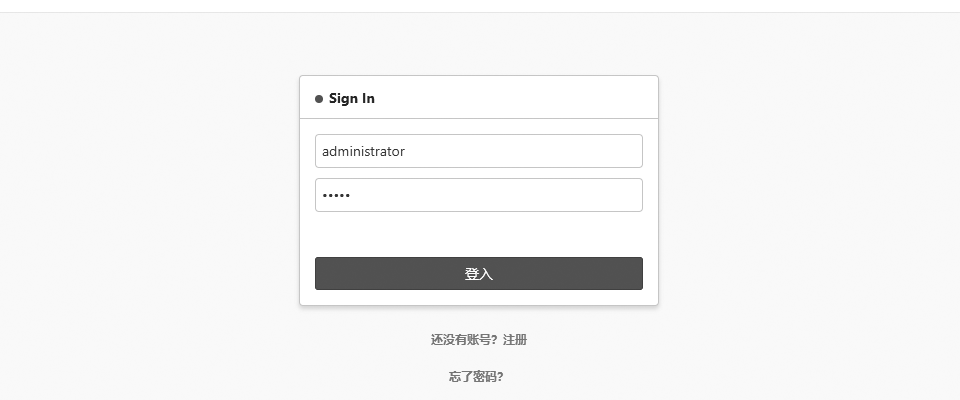
2. 选择你期望的语言
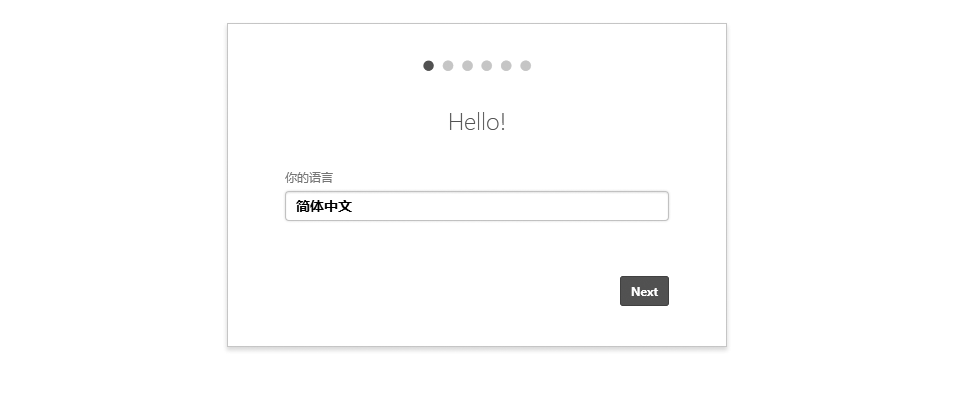
3. 选择国家和时区等信息,进入下一步
4. 设置新的管理员账号(务必牢记之)
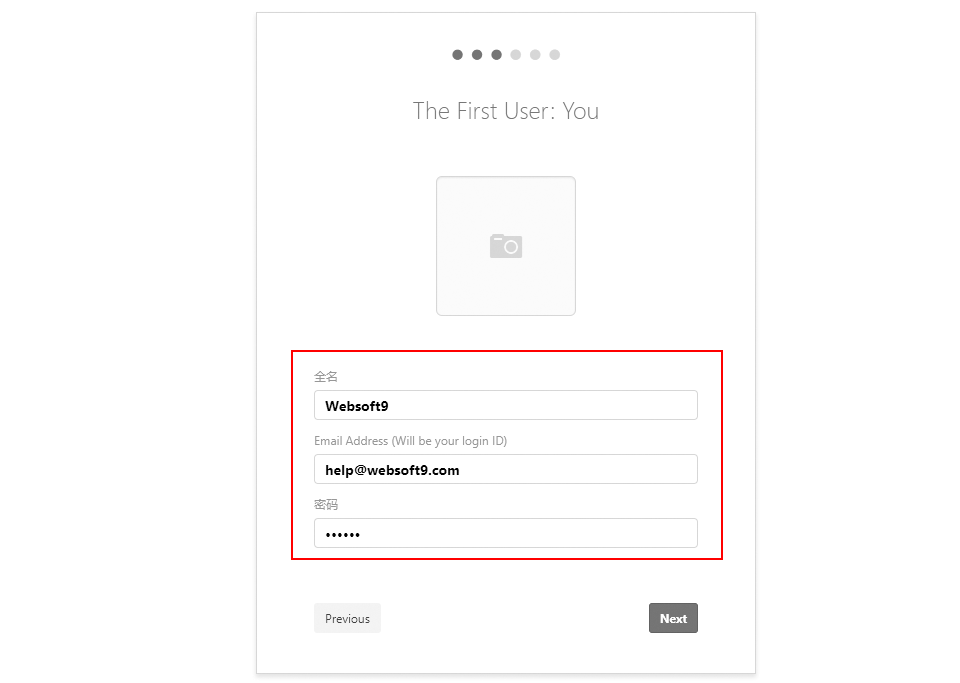
5. 选择行业,进入下一步
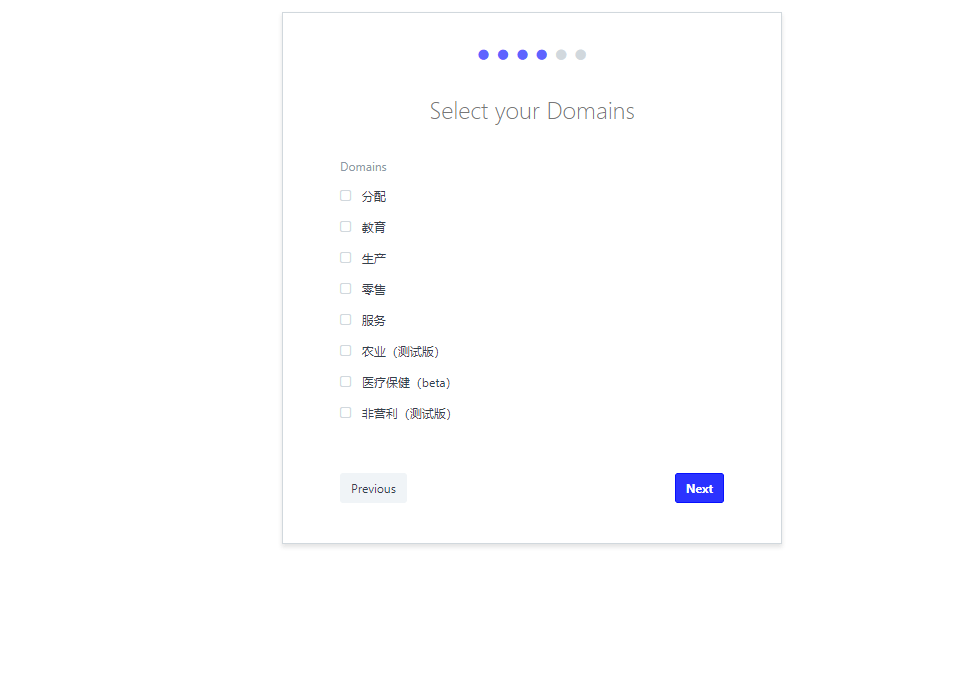
6. 设置公司或组织名称,进入下一步
7. 设置“Your Organization”信息,点击“Complete Setup”
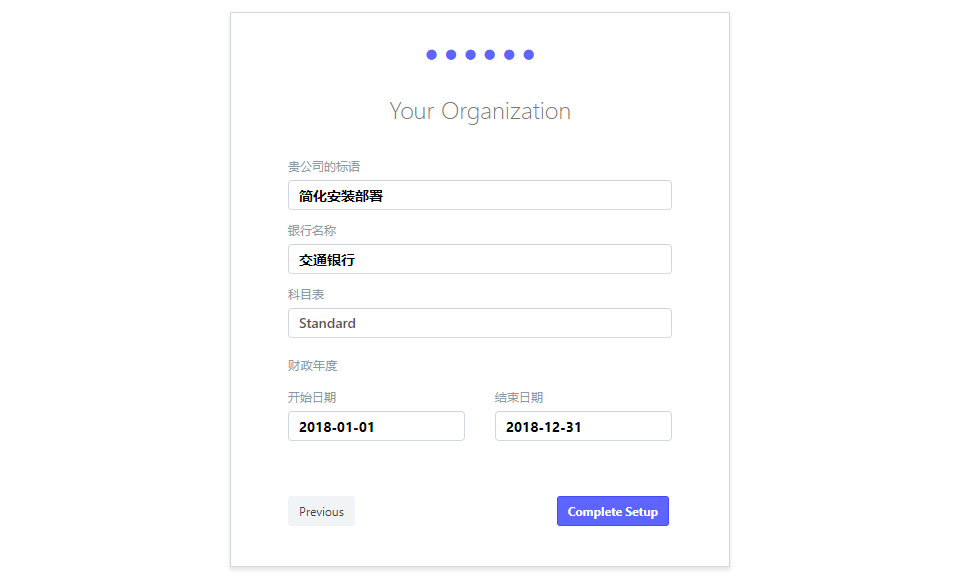
8. 安装完成,可以继续初始化配置,也可以点击“关闭”,开始体验 ERPNext 的功能
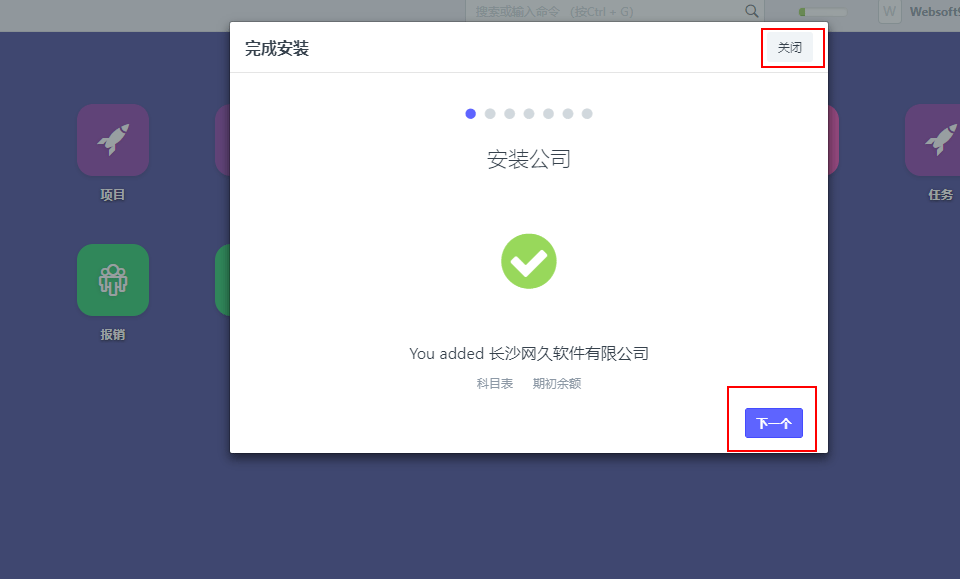
9. 设置->用户管理,你会发现系统中所有的管理员用户,请记得修改administrator默认密码
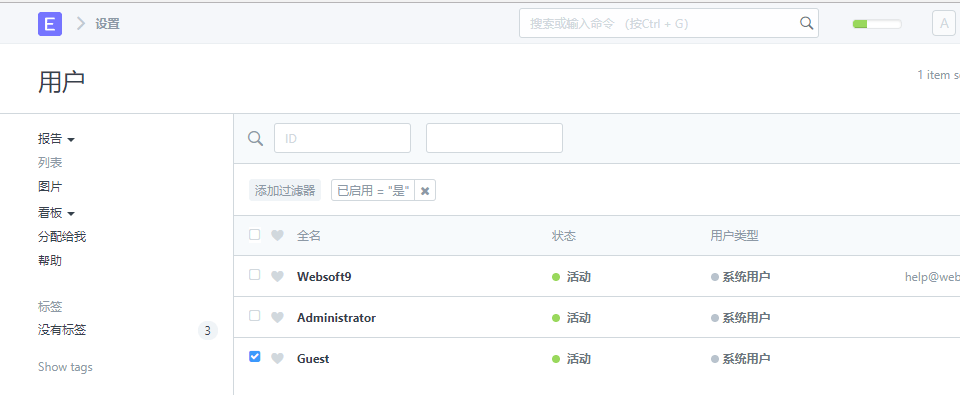
- 关于本书
- 多余的话
- 获取一键安装包
- Odoo
- ERPNext
- 功能及演示
- ERPNext镜像说明
- ERPNext自定义安装
- ERPNext实用教程
- ERPNext如何发送邮件?
- ERPNext如何设置HTTPS?
- ERPNext备份
- ERPNext升级
- ERPNext常见问题
- 附:常用账号和密码
- Dolibarr
- 功能及演示
- Dolibarr镜像说明
- Dolibarr自定义安装
- Dolibarr实用教程
- Dolibarr如何发送邮件?
- Dolibarr如何设置HTTPS?
- Dolibarr备份
- Dolibarr升级
- Dolibarr常见问题
- 附:常用账号和密码
- Ranzhi(然之协同)
- 功能及演示
- Ranzhi镜像说明
- Ranzhi自定义安装
- Ranzhi&EspoCRM&禅道组合
- 组合镜像组成
- 组合自定义安装
- Ranzhi实用教程
- Ranzhi如何发送邮件?
- Ranzhi如何设置HTTPS?
- Ranzhi如何重置管理员密码?
- Ranzhi如何发出邮件?
- Ranzhi备份
- Ranzhi升级
- Ranzhi常见问题
- 附:常用账号和密码
- ZurmoCRM
- 功能及演示
- ZurmoCRM自定义安装
- ZurmoCRM镜像说明
- ZurmoCRM实用教程
- ZurmoCRM如何发送邮件?
- ZurmoCRM如何设置HTTPS?
- ZurmoCRM如何设置LDAP?
- ZurmoCRM备份
- ZurmoCRM升级
- ZurmoCRM常见问题
- 附:常用账号和密码
- VtigerCRM
- 功能及演示
- VtigerCRM镜像说明
- VtigerCRM自定义安装
- VtigerCRM实用教程
- VtigerCRM如何安装中文包?
- VtigerCRM如何发送邮件?
- VtigerCRM如何设置HTTPS?
- VtigerCRM备份
- VtigerCRM升级
- VtigerCRM常见问题
- 附:常用账号和密码
- EspoCRM
- 功能及演示
- EspoCRM镜像说明
- EspoCRM自定义安装
- EspoCRM实用教程
- EspoCRM如何发送邮件?
- EspoCRM如何设置HTTPS?
- EspoCRM备份
- EspoCRM升级
- EspoCRM常见问题
- 附:常用账号和密码
- SuiteCRM
- 功能及演示
- SuiteCRM镜像说明
- SuiteCRM自定义安装
- SuiteCRM实用教程
- SuiteCRM如何安装中文包?
- SuiteCRM如何发送邮件?
- SuiteCRM如何设置HTTPS?
- SuiteCRM备份
- SuiteCRM升级
- SuiteCRM常见问题
- 附:常用账号和密码
- 云服务器操作
- Linux登录与文件管理(SFTP)
- 如何使用phpMyAdmin管理数据库?
- 如何修改Linux文件权限?
- 如何在镜像上新增更多应用?
- 如何修改PHP配置?
- 如何实现服务启停?
- 安全组设置
- 快照备份
- 备份
- 升级
- 域名配置
- 域名解析
- 域名绑定
- 附:工具和术语
- 配套视频教程
